剪映中如何添加手机音乐,在现代社交媒体的时代,短视频成为了人们表达自己创造力和分享生活的重要方式之一,而剪映作为一款热门的手机视频剪辑工具,为用户提供了丰富的编辑功能,使得视频制作更加简便。对于想要给视频增添更多个性化元素的用户来说,如何添加手机音乐成为了一个关键问题。幸运的是在剪映中我们可以轻松导入本地音乐,并将其添加到视频中,为作品增色不少。下面就让我们一起来探索一下剪映中的手机音乐添加功能,让我们的创作更具魅力吧!
手机剪映如何导入本地音乐并添加到视频中
具体方法:
1.打开手机端的剪映选项,选择上方的开始创作选项
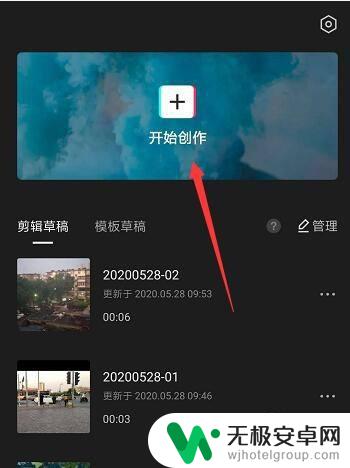
2.然后点击下方的音频设置,点击打开

3.在下方打开的属性栏中,找到音乐选项,
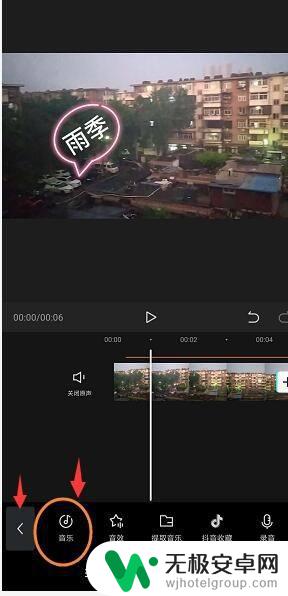
4.进入到音乐库中,选择如图的【导入音乐】
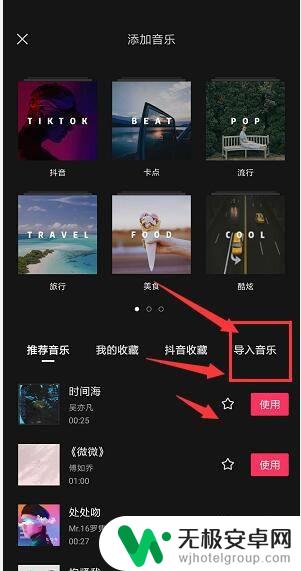
5.然后找到打开面板中的【本地音乐】,
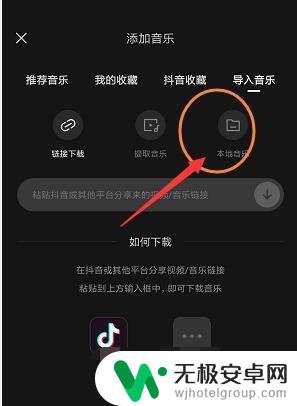
6.在下方会显示本地保存的音频文件,然后选择音频文件使用即可
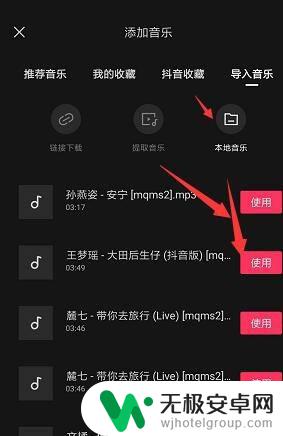
7.这样就会将音频文件置入到了视频中,如图所示。最后导出视频就可以了
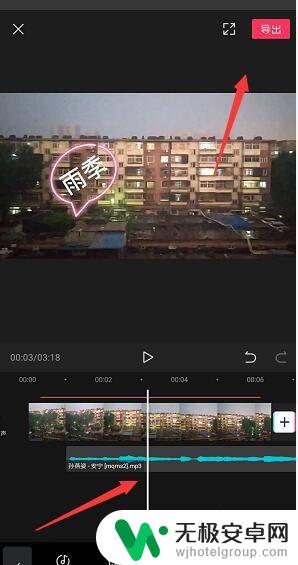
以上就是剪映中如何添加手机音乐的全部内容,碰到同样情况的朋友们赶紧参照小编的方法来处理吧,希望能够对大家有所帮助。









